Hur man spårar sömn på Apple Watch i watchOS 9
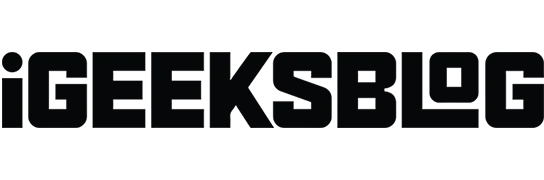
Vad du behöver veta:
- Med watchOS 9 har Apple förbättrat prestandan för sömnspårning.
- Apple Watch måste vara mer än 30 procent laddad för att använda den här funktionen.
- Du kan få sömnspårningsdata från Sleep-appen på iPhone och Apple Watch.
Att lära känna Apples ekosystem är en lycka för många tack vare hur varje enhet är integrerad. Individuellt har de alla sina egna egenskaper tack vare de integrerade hård- och mjukvarufunktionerna. Om du har en Apple Watch kanske du har hört talas om den nya och förbättrade sömnspårningen i watchOS 9.
Så hur kan du använda din Apple Watch för att spåra sömn? Tja, det är vad vi ska utforska i den här guiden.
- Hur fungerar sömnspårning på Apple Watch?
- Konfigurera Sleep-appen på Apple Watch
- Hur man aktiverar sömnspårning på Apple Watch
- Se dina senaste sömndata på Apple Watch
- Visa sömndata på iPhone
- Skapa, ändra eller ta bort ett sömnschema på Apple Watch
- Skapa, redigera eller ta bort ett viloschema på iPhone
- Ändra sömninställningar på Apple Watch
Hur fungerar sömnspårning på Apple Watch?
Sömnspårning är en funktion integrerad med Sleep-appen på iPhone. Med den här appen kan du använda din Apple Watch för att spåra din sömn och få information som tillbringad tid i varje sömnsteg, REM och till och med sömntips.
Din Apple Watch kommer att börja spåra sömn baserat på dina rörelsedata. Sömnspårning sker automatiskt efter att du har aktiverat appen och slagit på sömnschemat. Nu när du vet vad sömnspårning är, låt oss ta en titt på hur du ställer in och spårar sömn med watchOS 9.
Konfigurera Sleep-appen på Apple Watch
För att spåra din sömn med din Apple Watch måste du först konfigurera Sleep-appen.
Om du inte har använt appen än gör du så här:
- Öppna Sleep-appen på din Apple Watch.
- Klicka på nästa.
- Klicka på ”Aktivera”. Du kan också välja ”Hoppa över” om du vill ställa in det senare.
- Klicka nu på ”Nästa” igen.
- Därefter kommer du att se en förhandsgranskning av ditt sömnschema. Klicka på ”Klar” för att bekräfta.
Hur man aktiverar sömnspårning på Apple Watch
Innan du fortsätter, se till att sömnspårning är aktiverad på din Apple Watch. Gå till Inställningar → Vila → aktivera Sleep Tracking.
Nu måste du aktivera sömnschemat för att börja spåra din sömn. Så här gör du:
- Lås upp din Apple Watch och öppna Sleep-appen.
- Scrolla ner och klicka på ”Fullständigt schema”.
- Slå på ett sömnschema.
Se dina senaste sömndata på Apple Watch
När du vaknar efter varje sömn kan du se detaljerad sömninformation på din Apple Watch. Så här kan du se sömnspårningsdata på Apple Watch:
- Öppna Sleep-appen på din Apple Watch.
- Scrolla ner så ser du hur många timmar du sov i natt.
Dessutom kan du också se tiden som spenderats i varje sömnstadium och den genomsnittliga sömnen under de senaste 14 dagarna.
Visa sömndata på din iPhone
Tillsammans med Apple Watch, om du har anslutit den till din iPhone, kan du komma åt vilodata från din iPhone. Här är hur:
- Öppna Hälsa-appen.
- Klicka på Bläddra.
- Rulla ned och tryck på Sleep.
Här kan du se dina senaste drömpar och möjligheten att granska dem för veckan, månaden och till och med de senaste 6 månaderna.
Skapa, ändra eller ta bort ett sömnschema på Apple Watch
Som standard kommer det att finnas ett sömnschema. Du kan antingen ändra den eller skapa en ny.
Råd. Ändringar som görs i ditt sömnschema kommer att återspeglas på din iPhone och vice versa. Du behöver alltså bara göra dessa ändringar på en av enheterna.
Skapa ett nytt sömnschema
- Öppna Sleep-appen.
- Om du lägger till ett schema:
- Första gången: Klicka på ”Set First Schedule”.
- Om du redan har ett schema: Klicka på Lägg till schema.
- Lägg till den information som krävs och klicka på Lägg till.
Ändra eller ta bort sömnschema
- Öppna Sleep-appen på din Apple Watch.
- Scrolla ner och klicka på ”Fullständigt schema”.
- Här kan du göra följande:
- Redigera schema: Om du har ett befintligt schema, välj det och gör nödvändiga ändringar.
- Ta bort schema: Välj ett befintligt schema, scrolla ned och klicka på Ta bort schema.
Skapa, redigera eller ta bort ett viloschema på iPhone
Du kan också skapa, redigera eller ta bort ett viloschema på din iPhone. Här är hur:
Skapa ett sömnschema
- Öppna Health-appen på din iPhone.
- Klicka på Bläddra.
- Välj Sleep.
- Välj ”Ange första schema/lägg till” under ”Schema” om du inte har ett sömnschema.
- Klicka på ”Fullständigt schema och alternativ” och välj ”Lägg till schema” om du vill lägga till ett annat schema.
- Lägg till den information som krävs och klicka på Lägg till.
Ändra ditt sömnschema
- Öppna Health-appen på din iPhone.
- Klicka på Bläddra.
- Välj Sleep.
- Klicka på ”Redigera” nedanför det senaste sömnschemat. För att ändra något annat sömnschema, gå till avsnittet Fullständigt schema och alternativ.
- Gör nödvändiga ändringar och klicka på Slutför.
Ta bort sömnschema
- Gå till Hälsa → Översikt → Sömn.
- Klicka här på ”Fullständigt schema och alternativ”.
- Klicka nu på ”Redigera” under det schema du vill ta bort.
- Rulla ned och klicka på Ta bort schema.
Ändra sömninställningar på Apple Watch
- Öppna Inställningar.
- Rulla ned och tryck på Sleep.
- Här kan du leka med följande inställningar:
- Relax: Relax är en funktion som minimerar distraktioner före sänggåendet genom att skapa och underhålla en personlig kvällsrutin baserad på din favoritapp för meditation, avkopplande musik och mer.
- Sleep Screen: Använd den här för att minska störningar på din Apple Watch och iPhone låsskärmar.
- Visa tid: Du ser bara datum och tid på din iPhone och Apple Watch när Sleep Focus är aktivt.
- Laddningspåminnelser: Slå på om du vill att Apple Watch ska påminna dig om att ladda den innan du lägger dig.
Du kan också ändra dessa viloinställningar på din iPhone. Öppna Apple Watch-appen på iPhone → tryck på Min klocka → Vila.
Hur man inaktiverar sömnspårning på Apple Watch
Det råder ingen tvekan om att Apple-användare är integritetsfokuserade, och även om Apple vidtar nödvändiga åtgärder för att skydda sina användardata, finns det några åtgärder som användaren vidtagit för att se till att din data stannar hos dig.
Medan sömndata som lagras i iCloud är krypterad, om du inte vill lagra din sömndata någonstans, så kan du stänga av sömnspårning på din Apple Watch.
- Gå till Inställningar → Vila.
- Stäng av sömnspårning här.
Om du stänger av den kommer Apple Watch inte att spåra din sömn, dela den med din iPhone eller spara din sömndata i iCloud.
FAQ
Om du har aktiverat Sleep Schedule eller Sleep Focus kommer Apple automatiskt att börja spåra din sömn.
Se till att du aktiverar sömnfokus och sömnschema i fullständigt schema på Apple Watch, eller aktivera sömnschema i fullständigt schema i sömnavsnittet i hälsoappen på iPhone.
Det är allt!
God sömn är ett tecken på en bättre livsstil. Med sömnspårning på Apple Watch kan du få tydlig information om din sömn och förbättra den med tips från Hälsoappen på iPhone. Jag hoppas att den här guiden rensade alla dina tvivel om sömnspårning på Apple Watch och iPhone. Om du fortfarande har några tvivel, lämna dem i kommentarerna.



Lämna ett svar